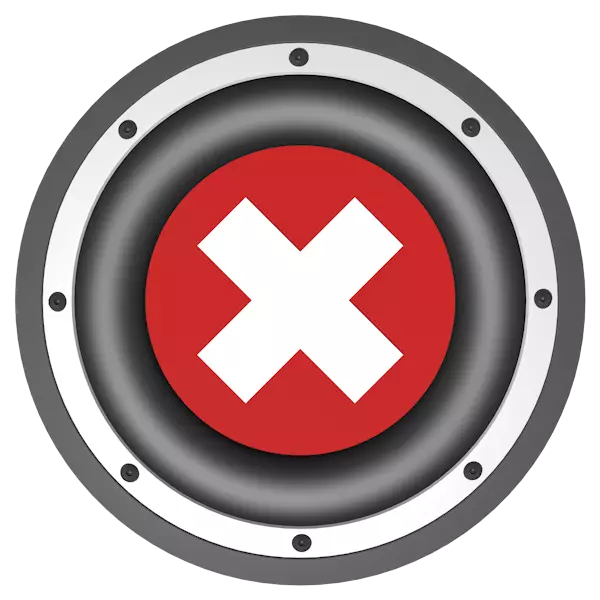
ការធ្វើបច្ចុប្បន្នភាពកម្មវិធីគឺជាប្រតិបត្តិការដែលមានទំនួលខុសត្រូវខ្ពស់បំផុតជាមួយនឹងការ nuances ផ្ទាល់ខ្លួនរបស់អ្នកនិង "គ្រោះថ្នាក់" ។ ជារឿយៗបន្ទាប់ពីវាបញ្ហាផ្សេងៗកើតឡើងជាមួយនឹងការអនុវត្តឧបករណ៍និងការគ្រប់គ្រងកម្មវិធីត្រួតពិនិត្យ។ នៅក្នុងអត្ថបទនេះយើងនឹងវិភាគមូលហេតុនៃការខ្វះសំឡេងនៅលើកុំព្យូទ័របន្ទាប់ពីតំឡើងឬធ្វើបច្ចុប្បន្នភាពកម្មវិធីបញ្ជា។
បាត់បន្ទាប់ពីធ្វើបច្ចុប្បន្នភាព
មូលហេតុដែលបណ្តាលឱ្យបិទសម្លេងនៅពេលដំឡើងកម្មវិធីជាច្រើន។ ដំបូងបង្អស់នេះគឺជាភាពមិនឆបគ្នារបស់អ្នកបើកបរដែលអាចធ្វើបានជាមួយឧបករណ៍សំឡេងដែលត្រូវបានតំឡើងនៅលើកុំព្យូទ័រឬអវត្តមានពេញលេញរបស់វា។ ប្រតិបត្ដិការនៃសម្លេងនេះអាចជះឥទ្ធិពលដល់នីតិវិធីតំឡើងដោយខ្លួនឯងក៏ដូចជាកត្តាខាងក្រៅមួយចំនួន។មូលហេតុទី 1 ៈភាពមិនឆបគ្នាឬកង្វះអ្នកបើកបរ
ដើម្បីចាប់ផ្តើមកំណត់ថាតើឧបករណ៍អូឌីយ៉ូមួយណាបង្ហាញសំឡេងនៅលើកុំព្យូទ័ររបស់អ្នក។ នេះសំដៅទៅលើកាតសំឡេងដែលអាចត្រូវបានបង្កើតឡើងក្នុង motherboard ឬតំណាងឱ្យឧបករណ៍ដាច់ដោយឡែកមួយ។

សូមមើលផងដែរ: របៀបជ្រើសរើសកាតសំឡេង
ភាគច្រើននៃក្រុមហ៊ុនផលិត motherboard "Motherboard" ប្រើបន្ទះឈីប RealTek នៅក្នុងផលិតផលរបស់ពួកគេ។ កម្មវិធីបញ្ជាសម្រាប់ពួកគេអាចត្រូវបានតំឡើងដោយផ្ទាល់ពីម៉ាស៊ីនមេអាប់ដេតវីនដូដែលធ្វើឱ្យវាអាចអនុវត្តនីតិវិធីធ្វើបច្ចុប្បន្នភាពដោយផ្ទាល់ពីកម្មវិធីគ្រប់គ្រងឧបករណ៍។ ប្រសិនបើវាត្រូវបានគេសំរេចចិត្តធ្វើអ្វីៗគ្រប់យ៉ាងដោយដៃមុនពេលទាញយកអ្នកចាំបាច់ត្រូវប្រាកដថាកញ្ចប់ត្រូវបានបម្រុងទុកសម្រាប់ស៊េរីនៃបន្ទះឈីបនិងកំណែនៃប្រព័ន្ធប្រតិបត្តិការរបស់អ្នក។
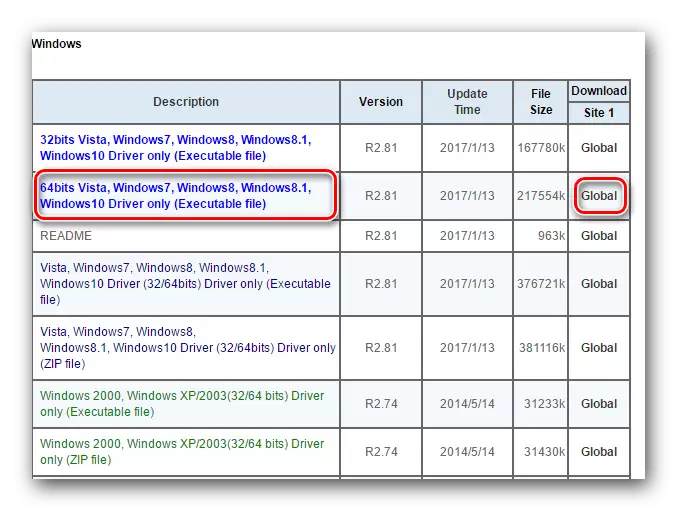
អានបន្ថែម: ទាញយកនិងតំឡើងកម្មវិធីបញ្ជាអូឌីយ៉ូសម្រាប់ Realtek
អាដាប់ទ័រសំលេងដាច់ពីគ្នាតម្រូវឱ្យមានកម្មវិធីដែលត្រូវបានរចនាឡើងយ៉ាងពិសេសដែលអាចរកបាននៅលើគេហទំព័រផ្លូវការ។ ប្រសិនបើអ្នកបានធ្វើឱ្យទាន់សម័យកម្មវិធីបញ្ជាសម្រាប់កាតដែលមានស្រាប់ហើយវាគ្មិនឬកាសត្រូវបានភ្ជាប់ទៅខាងក្រៅលទ្ធផលឡូជីខលគឺជាអវត្តមាននៃសញ្ញា។ ដំណោះស្រាយចំពោះបញ្ហានេះនឹងត្រូវបានទស្សនាដោយធនធានរបស់ក្រុមហ៊ុនផលិតទាញយកនិងតំឡើងកញ្ចប់ដែលត្រូវការ។ មានឯកសារបែបនេះជាធម្មតានៅក្នុង "សេវាកម្ម", "គាំទ្រ", "ទាញយក" ឬ "អ្នកបើកបរ" ។
មូលហេតុទី 2: កំណត់ការកំណត់ឡើងវិញឡើងវិញហើយបិទសេវាកម្ម
ហេតុផលនេះស្ថិតនៅក្នុងលក្ខណៈពិសេសនៃនីតិវិធីតំឡើង។ ភាគច្រើនបន្ទាប់ពីចាប់ផ្តើមអ្នកដំឡើង, រឿងដំបូងត្រូវបានលុបដោយកម្មវិធីបញ្ជាមុនជាមួយនឹងសេវាកម្មអូឌីយ៉ូដែលបានកំណត់ជាមុនដើម្បីដោះសោឯកសារ។ កម្មវិធីថ្មីមួយអាចដំណើរការបានជាបន្តបន្ទាប់ជាមួយនឹងការកំណត់ការកំណត់ផ្ទាល់ខ្លួនឡើងវិញហើយសេវាកម្មនឹងនៅសេសសល់។
ជម្រើសដំណោះស្រាយ:
- សូមក្រឡេកមើលរូបតំណាងអូប៉ាល័រនៅក្នុងតំបន់ជូនដំណឹង។ ប្រសិនបើវាមានរូបតំណាងក្រហមប្រហែលជាមានបញ្ហាជាមួយនឹងសេវាកម្មសមរម្យ។ វាត្រូវតែត្រូវបានដាក់ឱ្យដំណើរការឬចាប់ផ្តើមឡើងវិញជាមួយនឹងកុំព្យូទ័រចាប់ផ្តើមឡើងវិញ។ មានវិធីផ្សេងទៀតដើម្បីកែតម្រូវស្ថានការណ៍។
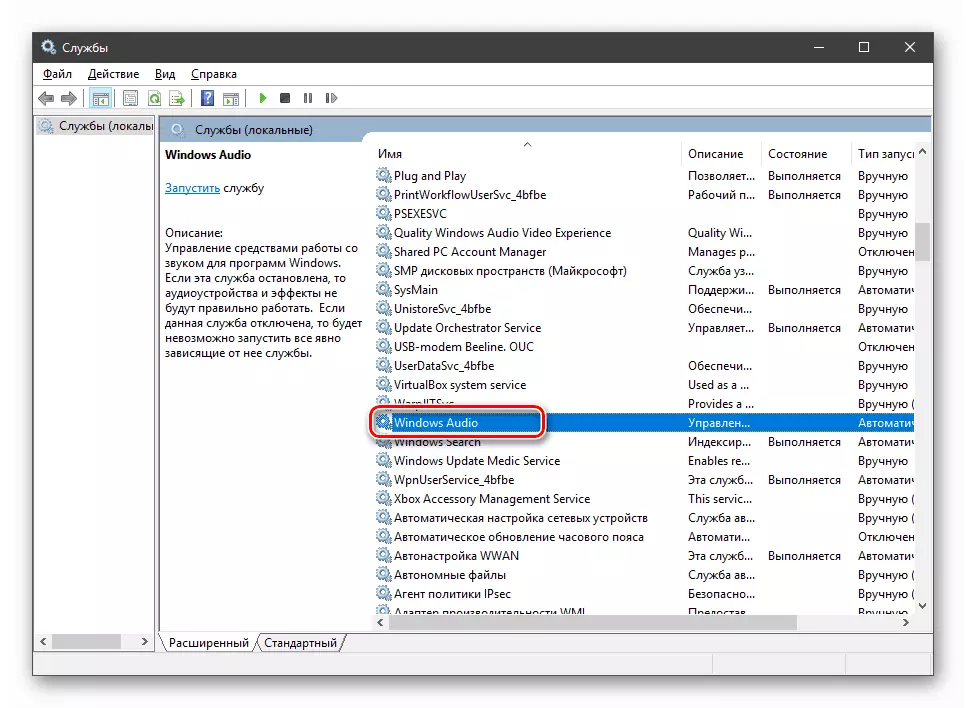
អានបន្ថែម:
កំហុស "អូឌីយ៉ូមិនដំណើរការ" នៅក្នុងវីនដូ 10
របៀបដំណើរការសំលេងសំលេងនៅក្នុងវីនដូ 7
- ពិនិត្យការកំណត់សំឡេងសំឡេង។ ការយកចិត្តទុកដាក់ជាពិសេសគួរតែត្រូវបានបង់ទៅឧបករណ៍តាមលំនាំដើម។
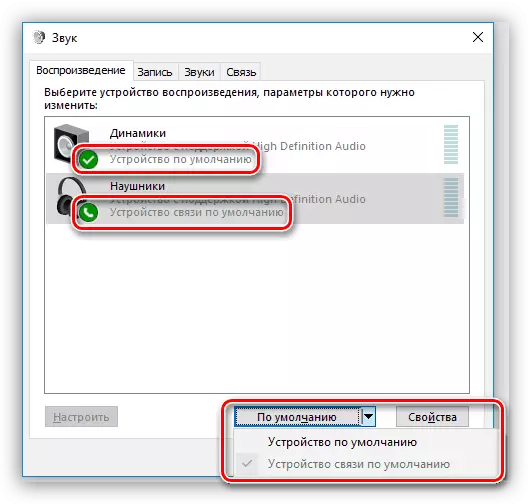
អានបន្ត: តើធ្វើដូចម្តេចដើម្បីកំណត់រចនាសម្ព័ន្ធសំឡេងនៅលើកុំព្យូទ័រជាមួយវីនដូ 10 វីនដូ 7
មូលហេតុទី 3: ការតំឡើងកម្មវិធីបញ្ជាមិនត្រឹមត្រូវ
កំហុសនិងការដំណើរការខុសប្រក្រតីនៅពេលដំឡើងកម្មវិធីបញ្ជា - បាតុភូតមិនកម្រមានអ្វីដែលកម្រទេ។ មានកាលៈទេសៈដែលការបរាជ័យកើតឡើងដោយគ្មានការបង្ហាញពីខាងក្រៅដូចជាប្រអប់ឬសារ។ ប្រសិនបើឧបាយកលដែលមានសេវាកម្មនិងការកំណត់មិនបានផ្តល់លទ្ធផលទេវាសមនឹងគិតអំពី "ការវិលត្រឡប់" នៃប្រព័ន្ធនិងដំឡើងកម្មវិធីឡើងវិញឡើងវិញ។ វាជាការល្អប្រសើរជាងមុនក្នុងការជំនួសកញ្ចប់នោះគឺទាញយកវាពីធនធានមួយទៀតឬប្រើឧបករណ៍ប្រព័ន្ធ។
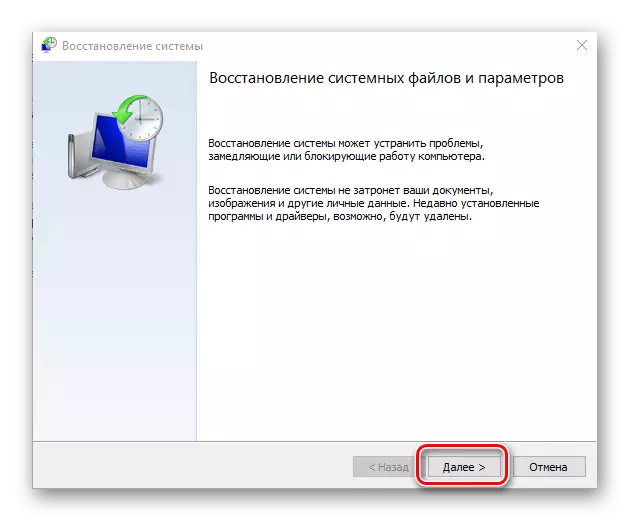
អានបន្ថែម:
វិធីស្តារវីនដូ 10 វីនដូ 8 វីនដូ 7 វីនដូវីសស៊ី
ការដំឡើងបង្អួចស្តង់ដាររបស់កម្មវិធីបញ្ជា
បណ្តាលឱ្យទី 4: វីរុសនិងកំចាត់មេរោគ
ចូរចាប់ផ្តើមជាមួយកម្មវិធីកំចាត់មេរោគ។ កម្មវិធីបែបនេះអាចរារាំងការដំឡើងកម្មវិធីបញ្ជាឬការងាររបស់សមាសធាតុនីមួយៗ។ បញ្ហាភាគច្រើនកើតឡើងនៅពេលប្រើកញ្ចប់ដែលផ្ទុកពីធនធានរបស់ភាគីទីបី។ កម្មវិធីផ្លូវការសម្រាប់កាតសំឡេងដាច់ពីគ្នាក៏អាចបង្កឱ្យមានប្រតិកម្មនេះដែរ។ ជម្រើសសម្រាប់ដំណោះស្រាយនៅទីនេះមានបី: នៅលើពេលវេលានៃការតំឡើងបិទកម្មវិធីកំចាត់មេរោគឬកម្មវិធីប្រាក់បញ្ញើ (សម្រាប់សន្លឹកបៀរការពារ) ចំពោះការលើកលែងក៏ដូចជាប្រើការបែងចែកផ្សេងទៀតផងដែរ។
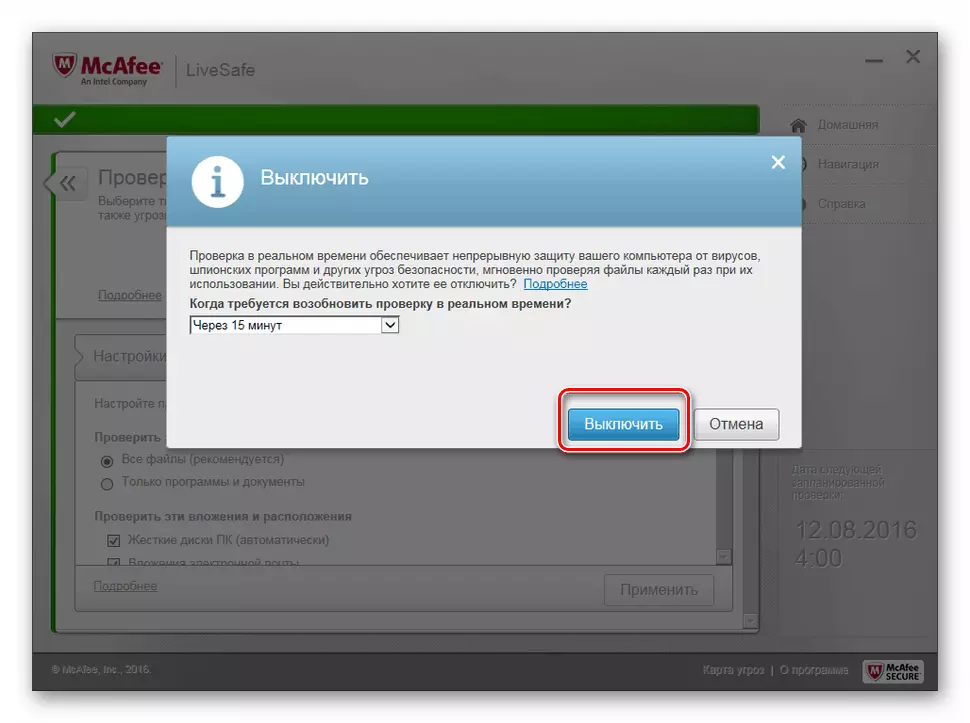
អានបន្ថែម:
វិធីបិទកំចាត់មេរោគ
បន្ថែមកម្មវិធីមួយដើម្បីដកកំចាត់មេរោគ
វីរុសដូចជាកម្មវិធីដែលបានរចនាឡើងជាមួយពួកគេអាចរារាំងនិងតំឡើងកម្មវិធីបញ្ជាហើយការងារជាបន្តបន្ទាប់របស់ពួកគេ។ ការសង្ស័យនៃការឆ្លងគួរតែកើតឡើងបន្ទាប់ពីមធ្យោបាយនៃការកែតម្រូវទាំងអស់មិនបាននាំមកនូវផ្លែឈើទេ។ ក្នុងករណីនេះចាំបាច់ត្រូវពិនិត្យមើលកុំព្យូទ័រសម្រាប់វត្តមានរបស់សត្វល្អិតនិងកម្ចាត់វាតាមរបៀបមួយដែលបានផ្តល់ក្នុងអត្ថបទខាងក្រោម។

អានបន្ត: ប្រយុទ្ធប្រឆាំងនឹងមេរោគកុំព្យួទ័រ
មូលហេតុទី 5: ដំណើរការមិនប្រក្រតីខាងរូបកាយ
"ដែក" មានលក្ខណៈពិសេសមិនល្អមួយ: វាច្រើនតែបរាជ័យដោយគ្មានការព្រមាន។ ប្រហែលជានេះជាករណីរបស់អ្នកហើយវាគឺជាកំឡុងពេលដំណើរការនៃការធ្វើបច្ចុប្បន្នភាពកាតសំឡេងកម្មវិធីបញ្ជា "ដែលបានបញ្ជាទិញបន្តផ្ទាល់។ " នេះអាចកើតឡើងជាមួយនឹងឧបករណ៍ដកប្រាក់ - វាគ្មិនឬកាស។ ដើម្បីដោះស្រាយបញ្ហាវាចាំបាច់ត្រូវពិនិត្យមើលការអនុវត្តនៃសមាសធាតុទាំងអស់។ អ្នកអាចធ្វើដូចនេះបានដោយភ្ជាប់ជួរឈរ (ឬកាស) ទៅកុំព្យូទ័រមួយផ្សេងទៀតឬប្រសិនបើការសង្ស័យធ្លាក់នៅលើផែនទីដាច់ពីគ្នាទៅនឹង "សំលេង" ដែលមានស្រាប់។ វិធីសាស្រ្តនេះនឹងកំណត់ថាតើឧបករណ៍ណាមួយដែលបណ្តាលឱ្យអវត្តមាននៃសញ្ញាមួយ។ បន្ទាប់មកធ្វើតាមការធ្វើដំណើរទៅសេវាកម្មឬហាង។ការបហ្ចប់
យើងផ្តាច់ជម្រើសដោះស្រាយបញ្ហាដែលមានបញ្ហាទូទៅបំផុតបន្ទាប់ពីធ្វើបច្ចុប្បន្នភាពកម្មវិធីបញ្ជា។ ដំណោះស្រាយភាគច្រើនគឺសាមញ្ញប៉ុន្តែវាចាំបាច់ក្នុងការតម្រង់ជួរដើម្បីកំណត់បុព្វហេតុពិត។ ប្រសិនបើមិនមានបំណងចង់ចំណាយពេលលើដំណើរការនេះទេអ្នកអាចងាកទៅរកប្រព័ន្ធវិលត្រឡប់មកវិញ (កថាខណ្ឌទីបី) ហើយទុកកម្មវិធីមុនរបស់កម្មវិធីមុន។ នៅក្នុងវិធីសាស្រ្តនេះក៏មានប្រវត្តិរូបឡើងវិញផងដែរប្រសិនបើឧបករណ៍លែងប្រើត្រូវបានប្រើកំណែដែលមាននៃ "អុស" ដែលអាចមានជម្លោះនៅក្នុងប្រព័ន្ធប្រតិបត្តិការរបស់អ្នក។
